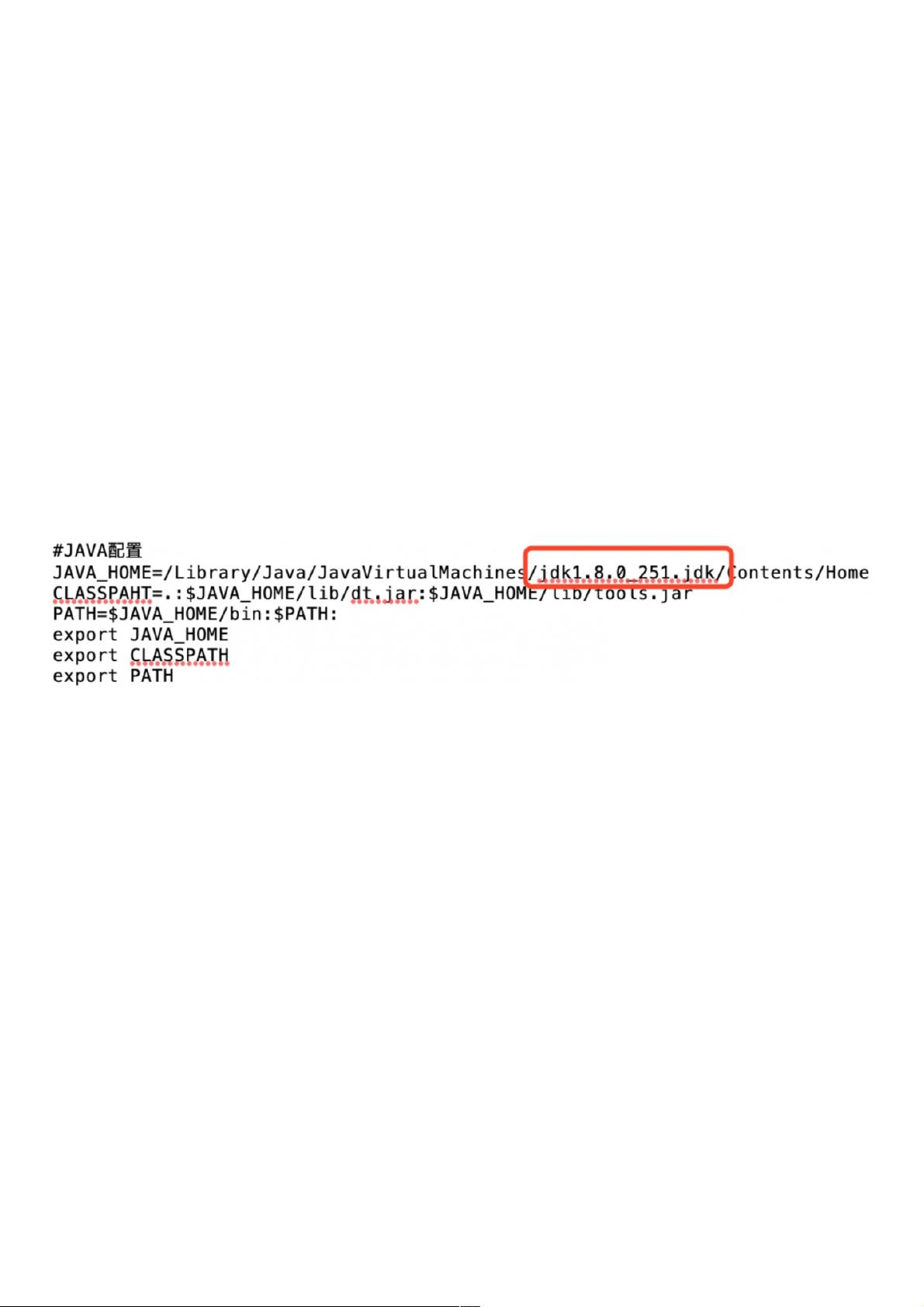Mac上配置Android开发环境全攻略
114 浏览量
更新于2024-08-31
收藏 607KB PDF 举报
本文主要介绍了如何在Mac操作系统上配置Android开发环境,包括下载和安装Java Development Kit (JDK)、Android Studio,以及配置相应的环境变量。
1、下载与安装JDK
首先,你需要访问Oracle官方网站(https://www.oracle.com/java/technologies/javase-downloads.html)下载适用于Mac的JDK。下载完成后,按照安装向导的提示步骤进行安装。安装完毕后,通过打开"终端"并输入`java -version`命令来验证JDK是否已成功安装,并查看其版本信息。
2、配置Java(JDK)环境变量
配置环境变量是确保系统能够正确识别和使用JDK的关键步骤。首先,在"终端"中输入`ls -al`命令检查是否存在`.bash_profile`配置文件。如果不存在,使用`touch .bash_profile`命令创建。接着,使用`open .bash_profile`打开文件。在文件中,添加以下内容(记得替换为实际安装的JDK版本):
```bash
#JAVA配置
JAVA_HOME=/Library/Java/JavaVirtualMachines/jdk1.8.0_251.jdk/Contents/Home
CLASSPATH=.:$JAVA_HOME/lib/dt.jar:$JAVA_HOME/lib/tools.jar
PATH=$JAVA_HOME/bin:$PATH:
export JAVA_HOME
export CLASSPATH
export PATH
```
保存并关闭文件,然后使用`source .bash_profile`命令使改动生效。
3、安装Android Studio
访问Android开发者官网(https://developer.android.google.cn/studio)下载Android Studio。安装过程同样简单,一路下一步即可。安装完成后,启动Android Studio,首次启动时,会在"Welcome to Android Studio"界面看到项目选择选项。在这里,你可以点击右下角的"Configure",然后选择"Default Project Structure"来设置JDK路径。确保选择的路径是之前配置的JAVA_HOME对应的路径。
4、配置ADB环境变量
ADB(Android Debug Bridge)是Android设备管理的重要工具。打开`.bash_profile`文件,添加以下配置(将"name"替换为你的用户名):
```bash
#ADB配置
export ANDROID_HOME=/Users/name/Library/Android/sdk
export PATH=$ANDROID_HOME/platform-tools:$PATH
```
保存并关闭文件,再次运行`source .bash_profile`使新配置生效。
完成以上步骤后,你的Mac就已经配置好了Android开发环境,可以使用Android Studio创建和调试Android应用了。同时,你可以通过`adb devices`命令在"终端"中检查ADB是否正常工作,它应该能列出已连接的Android设备或模拟器。
点击了解资源详情
点击了解资源详情
点击了解资源详情
2013-03-30 上传
2008-12-31 上传
点击了解资源详情
点击了解资源详情
点击了解资源详情
点击了解资源详情
weixin_38576779
- 粉丝: 9
- 资源: 927
最新资源
- Angular实现MarcHayek简历展示应用教程
- Crossbow Spot最新更新 - 获取Chrome扩展新闻
- 量子管道网络优化与Python实现
- Debian系统中APT缓存维护工具的使用方法与实践
- Python模块AccessControl的Windows64位安装文件介绍
- 掌握最新*** Fisher资讯,使用Google Chrome扩展
- Ember应用程序开发流程与环境配置指南
- EZPCOpenSDK_v5.1.2_build***版本更新详情
- Postcode-Finder:利用JavaScript和Google Geocode API实现
- AWS商业交易监控器:航线行为分析与营销策略制定
- AccessControl-4.0b6压缩包详细使用教程
- Python编程实践与技巧汇总
- 使用Sikuli和Python打造颜色求解器项目
- .Net基础视频教程:掌握GDI绘图技术
- 深入理解数据结构与JavaScript实践项目
- 双子座在线裁判系统:提高编程竞赛效率